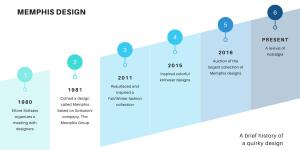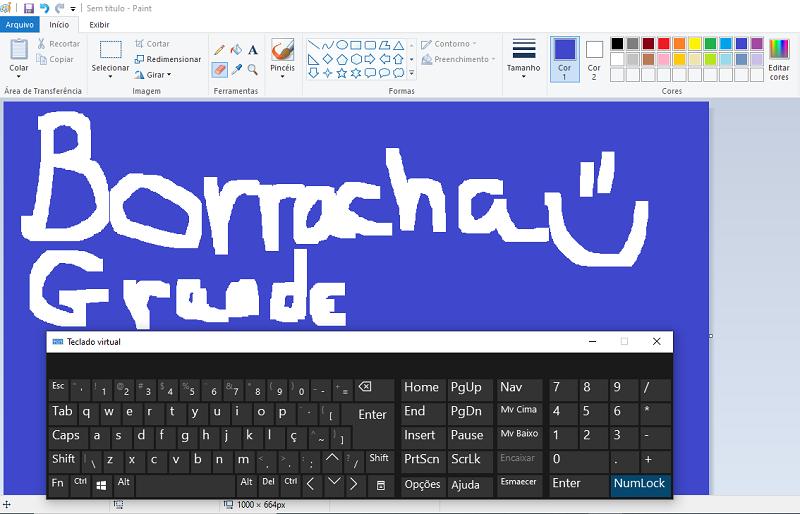Como aumentar a borracha do Paint

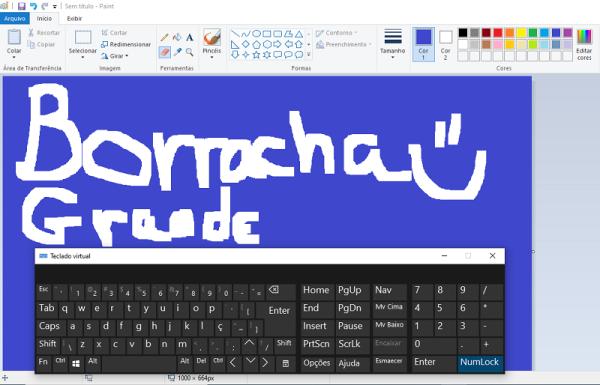
O Microsoft Paint, antigo Paintbrush, é um dos editores de imagens mais famosos e populares da história da tecnologia moderna não só por sempre ter estado presente no sistema operacional do Windows (desde o lançamento da sua primeira versão, em 1985), mas também pela sua facilidade a qualquer pessoa que saiba mexer no computador. Apesar de o Windows já ter anunciado em 2017 que o Paint não estaria mais em novas versões do Windows e seria substituído pelo software Paint 3D, com mais recursos, a versão tradicional tem uma legião de fãs que não abre mão dos recursos simples, porém eficazes para editar uma imagem.
O lápis, o pincel, o spray, as linhas e as borrachas são alguns dos recursos mais simples e conhecidos do programa. Ainda que o uso seja simples, nem sempre é intuitivo, como no caso da borracha, que costuma aparecer pequena. Para facilitar a vida dos usuários do Paint, neste post do umCOMO explicamos passo a passo de como aumentar a borracha do Paint, tanto no PC, quanto no notebook e outros truques bem úteis.
Como aumentar a borracha do Paint
A maneira mais simples e conhecida para aumentar o tamanho da borracha no Paint no PC é selecionando alguma das próprias pré-definições do programa para tamanho o borracha.
- Ao abrir o Paint, na barra de ferramentas 'Início', a mesma da borracha, você encontra a opção 'Tamanho', como indicado na imagem logo abaixo;
- Basta selecionar a borracha e, em seguida, escolher o tamanho mais adequado para usar a borracha no Paint;
- Desktop: se o objetivo, no entanto, é aumentar a borracha do Paint para além das opções disponibilizadas, basta selecionar Ctrl ++ ou Ctrl - (para diminuir o tamanho da borracha no Paint), usando o teclado numérico, até chegar ao tamanho desejado. Cada Ctrl+ equivale a um pixel aumentado no tamanho da borracha.
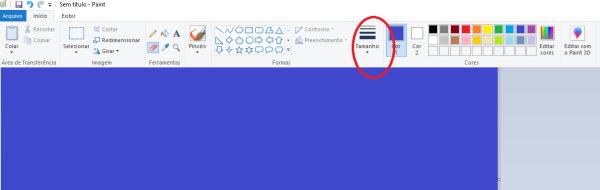
Como aumentar a borracha do Paint no notebook
Alguns detalhes das configurações de como aumentar a borracha do Paint podem variar de acordo com cada computador, mas as instruções básicas costumam ser as mesmas, sendo que no caso de alguns notebooks (principalmente os que não tem teclado numérico) é preciso ativar o teclado virtual do Windows para aumentar a borracha no Paint.
Se você já testou as instruções anteriores e não conseguiu aumentar o tamanho da borracha no Paint, experimente as instruções a seguir para aumentar a borracha do Paint no notebok:
- Abra o teclado virtual do Windows. Se você não sabe onde fica o teclado virtual no seu computador, basta usar a barra de buscas do Windows e digital 'teclado virtual';
- Encontrou? Agora, com o teclado virtual e o Paint abertos, clique sobre a borracha e 'tamanho';
- Então, basta clicar em Ctrl e depois em +. A cada clique você perceberá que a borracha vai aumentando.
- Se mesmo assim você não conseguir aumentar o tamanho da borracha no Paint no notebook, experimente ativar o teclado numérico no próprio teclado virtual, clicando sobre o botão 'opções' dentro do próprio teclado. E então, use o a tecla + do teclado numérico virtual até chegar ao tamanho de borracha que você precisa.
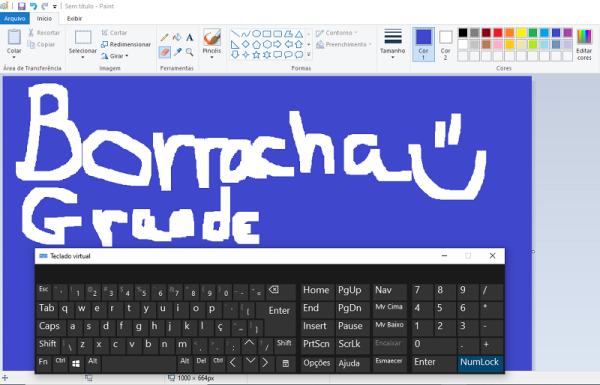
Como diminuir o tamanho da borracha no Paint
Para diminuir o tamanho da borracha no Paint, basta seguir a mesmas instruções para aumentá-la. Basta substituir, essencialmente, o símbolo do (+) pelo (-), obviamente.
Veja também: Como colocar fundo preto nas fotos
Atalhos do Paint
- Ctrl + (+)- Aumenta em um pixel a largura de um pincel, de uma linha ou de um contorno de forma (como no caso da borracha;
- Ctrl + subtração (-) - Diminui em um pixel a largura de um pincel, de uma linha ou de um contorno de forma.
A própria Microsoft divulga em sua página de suporte [1]os atalhos mais básicos e úteis do Paint. Agora que você já sabe como aumentar a borracha do Paint, estes outros atalhos podem ser úteis, caso você não conheça:
- F1 - Abre a Ajuda;
- F11- Deixa a imagem em modo de tela inteira;
- F12 - Salva a imagem como um arquivo novo;
- Ctrl + A - Seleciona a imagem inteira;
- Ctrl + B - Negrito no texto selecionado;
- Ctrl + C - Copia uma seleção para a Área de Transferência;
- Ctrl + E - Abre a caixa de diálogo Propriedades;
- Ctrl + G - Mostrar ou oculta linhas de grade;
- Ctrl + I - Aplicar itálico ao texto selecionado;
- Ctrl + N - Criar uma nova imagem;
- Ctrl + O - Abre uma imagem existente;
- Ctrl + P - Imprime uma imagem, caso a impressora esteja configurada;
- Ctrl + R - Mostra ou esconde a régua;
- Ctrl + S - Salva alterações em uma imagem;
- Ctrl + U - Grifa o texto selecionado;
- Ctrl + V - Cola uma seleção da Área de Transferência;
- Ctrl + W - Abre a caixa de diálogo Alongar e Distorcer;
- Ctrl + X - Recorta uma seleção;
- Ctrl + Y - Refaz uma alteração;
- Ctrl + Z - Desfaz uma alteração;
- Ctrl + Page Up - Amplia
- Ctrl + Page Down - Diminui
- Alt (ou F10) - Mostra dicas de teclado;
- Alt+F4 - Fecha uma imagem e sua janela do Paint;
- Seta para a direita - Move a seleção ou a forma ativa um pixel para a direita;
- Seta para a esquerda - Move a seleção ou a forma ativa um pixel para a esquerda;
- Seta para baixo - Move a seleção ou a forma ativa um pixel para baixo;
- Seta para cima - Mover a seleção ou a forma ativa um pixel para cima;
- Shift + F10 - Mostrar o menu de atalho atual.
Veja também: Como fazer símbolos no teclado
Se pretende ler mais artigos parecidos a Como aumentar a borracha do Paint, recomendamos que entre na nossa categoria de Software.
- MICROSOFT SUPPORT. Atalhos de teclado em apps. Disponível em: <https://support.microsoft.com/pt-br/help/13805/windows-keyboard-shortcuts-in-apps/>. Acesso em 18 de setembro de 2019.